Registra lo schermo di Crunchyroll su qualsiasi dispositivo: passaggi e altro ancora!
Sei stato completamente assorbito dall'episodio del tuo anime preferito su Crunchyroll? Che ci sia una scena di lotta specifica, un momento commovente o persino l'intero episodio da rivivere in seguito, probabilmente ti sei chiesto come registrare lo schermo di Crunchyroll. Quindi, questo post approfondisce i modi per catturare lo schermo di Crunchyroll sia su desktop che su dispositivi mobili, fornendoti gli strumenti di cui hai bisogno. Inoltre, scoprirai alcuni suggerimenti e altro per fantastici momenti anime. Tuffati ora!
Lista guida
Puoi registrare Crunchyroll senza una schermata nera? Registra video anime Crunchyroll su Windows/Mac Come registrare lo schermo di Crunchyroll su iPhone e Android Più scelte per ottenere la riproduzione offline di CrunchyrollPuoi registrare Crunchyroll senza una schermata nera?
Stai cercando di catturare la scena anime perfetta, ma Crunchyroll ti dà solo una schermata nera quando la registri. Perché si verifica la "schermata nera di Crunchyroll"? Crunchyroll, come altri servizi di streaming, impiega la High-bandwidth Digital Content Protection progettata per impedire la copia non autorizzata di materiali. Per questo motivo, il feed video viene bloccato o viene mostrata una schermata nera al posto del contenuto quando provi a registrare lo schermo di Crunchyroll.
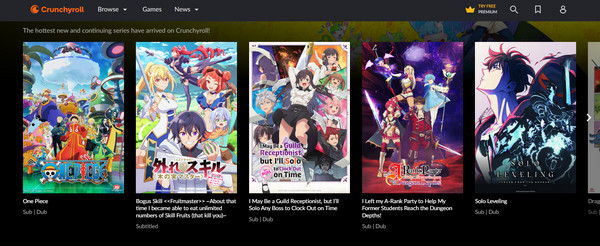
Sebbene si tratti di un problema comune, di seguito sono elencate le possibili soluzioni alternative per riuscire a registrare lo schermo di Crunchyroll senza che appaia una schermata nera:
• Utilizzare una scheda di acquisizione dedicata. Con dispositivi hardware esterni come una scheda di acquisizione, puoi aggirare le restrizioni di registrazione. Usandola, puoi registrare il contenuto di Crunchyroll senza dover affrontare le protezioni DRM.
• Registratore di terze parti. Alcuni software di registrazione hanno un modo per aggirare le restrizioni, aiutandoti a registrare gli anime di Crunchyroll.
• Modifica delle impostazioni del browser. In alcuni casi, la regolazione delle impostazioni di accelerazione hardware del browser potrebbe fare la differenza nella registrazione; vale la pena di fare un rapido controllo.
Problemi di copyright e considerazioni legali
Puoi provare i suggerimenti di cui sopra per bypassare la schermata nera di Crunchyroll. Tuttavia, è importante notare che rimuovere queste protezioni è generalmente illegale. Gli spettacoli su Crunchyroll sono protetti da copyright, quindi registrarli senza la dovuta autorizzazione è una violazione, sia per uso personale che per la ridistribuzione. E la schermata nera è lì per proteggere i diritti dei creatori. L'unico modo più sicuro e legale per godere di tutti i contenuti di Crunchyroll è abbonarsi e trasmettere in streaming tramite il suo servizio.
Registra video anime Crunchyroll su Windows/Mac
In ogni caso, se stai ancora cercando di registrare lo schermo di Crunchyroll per guardarlo in seguito, prendi in considerazione l'utilizzo AnyRec Screen Recorder—uno strumento robusto e intuitivo che eccelle nell'acquisizione di video di alta qualità dal tuo schermo Windows e Mac. È una scelta eccellente per registrare anime Crunchyroll, offrendo una risoluzione fino a 4K senza compromettere le prestazioni. Puoi anche regolare facilmente l'area di registrazione, assicurandoti di acquisire solo la porzione di schermo di cui hai bisogno. Inoltre, AnyRec ti consente di visualizzare in anteprima il contenuto registrato, apportare modifiche per migliorarlo ulteriormente e ottenere i risultati desiderati.

Cattura video e audio Crunchyroll con una sorprendente risoluzione fino a 4K.
Registra contemporaneamente l'audio del sistema e del microfono senza perdita di qualità.
Tasti di scelta rapida personalizzati per avviare, mettere in pausa, riprendere e altro ancora per un facile accesso.
Registrazione fluida e ininterrotta, senza schermate nere, pubblicità o filigrane.
100% Sicuro
100% Sicuro
Passo 1.Cominciare AnyRec Screen Recorder e seleziona "Video Recorder". Quindi, scegli "Intero" per catturare l'intera schermata o seleziona "Personalizzato" per la registrazione di un'area specifica dell'anime Crunchyroll.

Passo 2.Per personalizzare impostazioni come qualità, formato e altre opzioni di output, clicca sul pulsante "Impostazioni" e vai alla scheda "Output". In questo modo, puoi mantenere un output di alta qualità.

Passaggio 3.Assicurati che "System Sound" sia attivato per catturare l'audio da Crunchyroll. Se vuoi aggiungere una voce fuori campo, attiva anche l'interruttore "Microphone". Quando tutto è pronto, clicca sul pulsante "REC" per registrare video da siti web.

Passaggio 4.Dopo aver finito, clicca sul pulsante "Stop". Questo aprirà la finestra di anteprima, dove potrai guardare e tagliare la registrazione Crunchyroll. Quando sei soddisfatto, clicca sul pulsante "Save" per salvare il file.

Come registrare lo schermo di Crunchyroll su iPhone e Android
Sapere come registrare lo schermo di Crunchyroll sul tuo telefono è semplice come farlo sul tuo computer. Gli iPhone e i dispositivi Android hanno registratori integrati, anche se i passaggi esatti potrebbero differire leggermente a seconda del tuo modello specifico.
Come registrare video Crunchyroll su iPhone
- 1. Apri l'app Crunchyroll e trova il video che desideri.
- 2. Per iniziare, accedi al "Centro di controllo" scorrendo verso il basso dall'angolo in alto a destra (su iPhone senza tasto Home) o scorrendo verso l'alto dal basso (su iPhone con tasto Home).
- 3. Tocca il pulsante "Registrazione schermo" per catturare video su iPhoneUna volta terminato, tocca la "barra di stato rossa" in alto e seleziona "Interrompi registrazione".
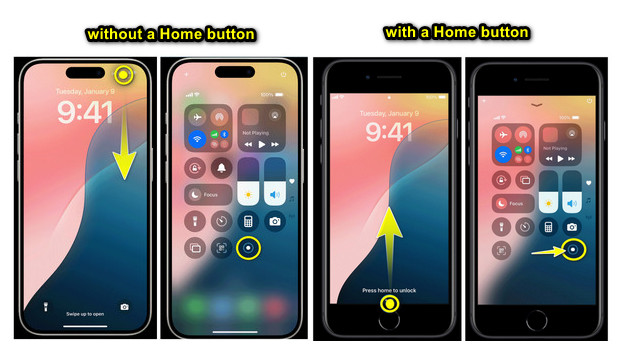
Se non vedi l'opzione di registrazione nel Centro di controllo, dovrai aggiungerla andando all'app "Impostazioni" e poi "Centro di controllo" su "Personalizza controlli".
Come registrare lo schermo su Crunchyroll su Android
- 1. Sul tuo dispositivo Android, prepara il tuo anime Crunchyroll e scorri verso il basso dall'alto per aprire il pannello "Quick Settings". Cerca lì il pulsante "Screen Recorder".
- 2. Se pronto, toccalo e dai il permesso per la registrazione audio. I controlli appariranno sullo schermo del tuo Android; tocca il pulsante "Stop" quando hai finito.
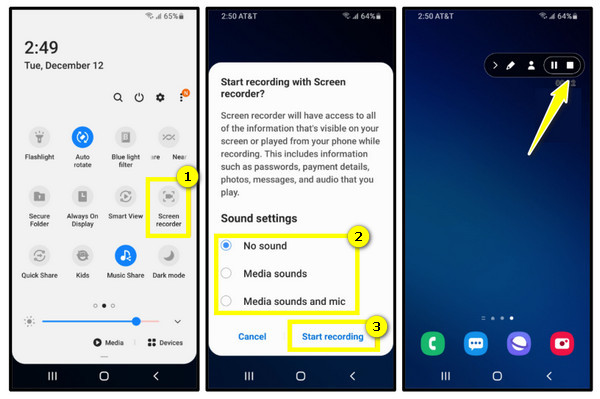
Più scelte per ottenere la riproduzione offline di Crunchyroll
Oltre alla registrazione dello schermo di Crunchyroll, ci sono altre opzioni tra cui scegliere per ottenere la riproduzione offline di Crunchyroll. Ecco un confronto delle scelte più utilizzate: Crunchy Premium Offline Downloads, OBS Studio, QuickTime Player e downloader di terze parti.
1. Download offline di Crunchyroll Premium
Un modo ufficiale per guardare i tuoi anime Crunchyroll preferiti, la piattaforma offre download offline. È di gran lunga il modo più affidabile e legale per guardare i contenuti Crunchyroll sempre e ovunque. Sia i download per gli episodi che per i film sono disponibili per dispositivi iOS e Android e possono essere guardati senza pubblicità, a patto che tu ti abboni al suo piano premium.
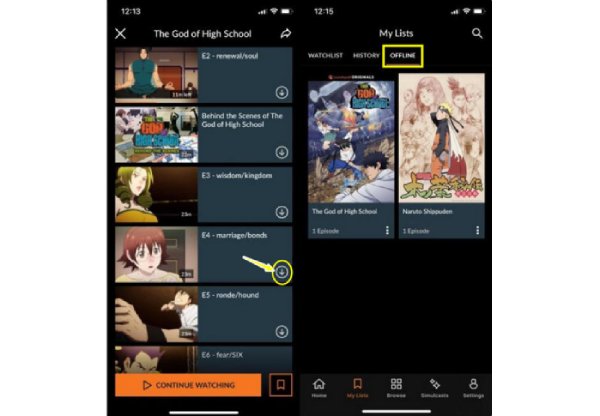
2. Studio OBS
Un'altra opzione migliore per la registrazione da un desktop è Studio OBS, che offre maggiore flessibilità per la registrazione dello schermo su Crunchyroll, incluso lo streaming di contenuti dalla piattaforma di streaming. Sebbene non sia ufficialmente supportato, a differenza del primo metodo e comporta potenziali rischi legali, consente di catturare episodi completi in tempo reale senza alcuna perdita di qualità.
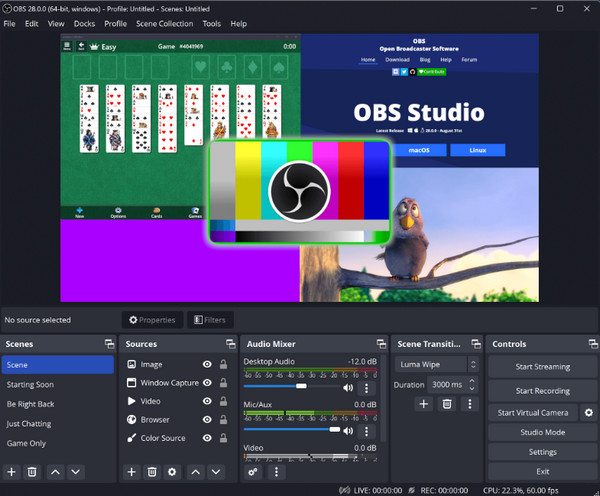
3. Giocatore QuickTime
D'altro canto, QuickTime Player è perfetto per gli utenti Mac. Se desideri un semplice processo di registrazione dello schermo Crunchyroll, questo strumento è l'ideale in quanto è già integrato su Mac e non necessita di alcun software. Tuttavia, come il precedente registratore, l'utilizzo di questo strumento comporta l'aggiramento della protezione di Crunchyroll, che non è legalmente supportato.
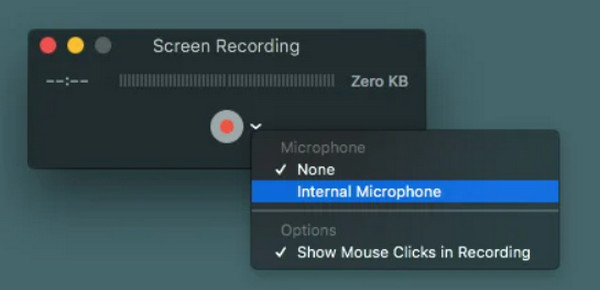
4. Downloader di terze parti
Se vuoi scaricare direttamente video da siti di streaming, puoi usare alcuni downloader di terze parti come JDownloader e strumenti simili. Con strumenti come questi, puoi ottenere i contenuti Crunchyrolll che desideri e visualizzarli direttamente sul tuo dispositivo in qualsiasi momento. Tuttavia, usare tale software è contro i termini di servizio di Crunchyroll e può comportare rischi per la sicurezza.
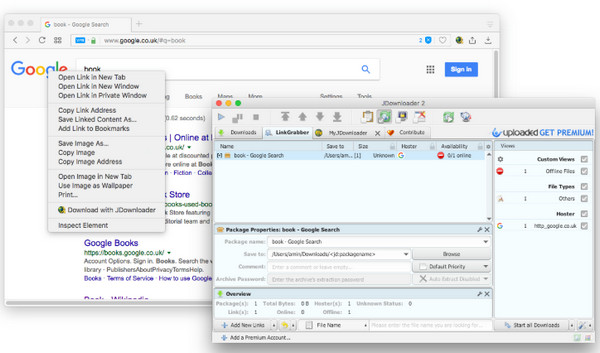
Conclusione
Per concludere, i modi per registrare lo schermo degli anime Crunchyroll sono qui oggi. Tuttavia, prima di registrare, devi prendere nota anche dei problemi di copyright e delle considerazioni legali. In ogni caso, se vuoi una soluzione di registrazione affidabile e di alta qualità, AnyRec Screen Recorder si distingue come la migliore opzione. Combina caratteristiche amichevoli con poteri di registrazione di prim'ordine, consentendoti di catturare contenuti Crunchyroll con facilità e in modo cristallino. Goditi la sua registrazione 4K e altre entusiasmanti caratteristiche oggi stesso!
100% Sicuro
100% Sicuro
